- Wissensdatenbank
- Kundenservice
- Customer Success
- Erstellen Sie eine Integritätsbewertung im Customer-Success-Workspace
Erstellen Sie eine Integritätsbewertung im Customer-Success-Workspace
Zuletzt aktualisiert am: 24 Oktober 2025
Mit einem der folgenden Abonnements verfügbar (außer in den angegebenen Fällen):
-
Service Hub Professional, Enterprise
-
Lizenzen erforderlich für bestimmte Funktionen
Nachdem Sie Ihren Customer-Success-Workspace eingerichtet haben, können Sie eine Statusbewertung erstellen, um Trends oder potenzielle Risiken innerhalb Ihrer Kundenbasis zu identifizieren. Dies hilft Ihren Teams, Kontakt- und Unternehmensdaten zu analysieren, sodass Sie den Zustand Ihrer Kundschaft effizient anhand von Kriterien bewerten können, die auf Ihre Geschäftsprioritäten abgestimmt sind.
Wenn Sie ein Service Hub Professional-Abonnement haben, können Sie 1 Integritäts-Score und bis zu 5 Entwurfs-Scores erstellen. Benutzer mit einem Service Hub Enterprise-Abonnement können bis zu 10 eindeutige Integritätsscores und 20 Entwurfsscores erstellen.
Erstellen Sie eine Integritätsbewertung
Berechtigungen erforderlich Verwalten der Customer-Success-Einstellungen Um eine Statusbewertung zu erstellen, sind Zugriffsberechtigungen erforderlich.
- Klicken Sie in Ihrem HubSpot-Account auf Service und dann auf Customer Success.
- Klicken Sie oben rechts auf das Symbol für Einstellungen settings .
- Gehen Sie zur Registerkarte Integritäts-Scores . Klicken Sie dann auf Integritätsbewertung erstellen.
- Um vordefinierte Score-Gruppen zu verwenden, klicken Sie oben rechts auf Zum Setup wechseln . Um Ihre eigenen Score-Gruppen einzurichten, klicken Sie stattdessen auf Komplett neu beginnen.
- Klicken Sie auf der Registerkarte Unternehmen oder Kontakte auf das Dropdown-Menü, um bis zu fünf Unternehmens- oder Kontaktsegmente auszuwählen, auf die der Score angewendet werden soll. Sie können auch auf "Neues Segment erstellen " klicken, um ein neues Segment zu erstellen und anschließend zum Einrichtungsprozess des Integritäts-Scores zurückzukehren.
- Wenn Sie Änderungen an den ausgewählten Segmenten vornehmen und den Score-Designer beenden, ohne den Score zu aktivieren, werden Ihre Änderungen als Entwurf gespeichert.
Score-Kriterien und Punkte einrichten
Um Ihre Kontakte, Unternehmen oder benutzerdefinierten Objekte mithilfe einer Integritätsbewertung zu qualifizieren, richten Sie Kriterien ein, um Punkte für jeden Datensatz hinzuzufügen oder abzuziehen. Die verfügbaren Kriterienoptionen hängen von der Art des Scores ab, den Sie erstellt haben.
- Klicken Sie in Ihrem HubSpot-Account auf Service und dann auf Customer Success.. Score erstellen oder bearbeiten.
- Klicken Sie auf den Tab Berechnungen .
- Wenn Sie sich dafür entschieden haben, Score-Gruppen von Grund auf neu zu erstellen, klicken Sie auf + Event-Gruppe hinzufügen oder + Eigenschaftsgruppe hinzufügen und befolgen Sie die Schritte, um Score-Gruppen einzurichten.
- Wenn Sie sich für die Verwendung vordefinierter Score-Gruppen entschieden haben, werden standardmäßig mehrere Event-Gruppen und Eigenschaften-Gruppen vorausgefüllt. Zu diesen Standardgruppen gehören die folgenden:
- Persönliche Interaktionen
- Persönliche Anrufinteraktionen
- Unterstützte Tickets
- CSM-Stimmung
- NPS
- Für jede Ihrer Event- und Eigenschaftsgruppen sind die Max. Punkte auf der rechten Seite aufgeführt. Sie können eine neue maximale Punktzahl für diese Gruppe eingeben.
- Um eine Event-Gruppe oder Eigenschaft-Gruppe zu bearbeiten, klicken Sie auf das edit Bleistift-Symbol neben ihrem Namen und geben Sie einen neuen Namen ein. Um eine Gruppe zu kopieren oder zu löschen, klicken Sie auf das vertikale Menüsymbol und wählen Sie dann die entsprechende Option aus.

Scoregruppen einrichten
Sie können Event-Gruppen oder Eigenschaftsgruppen einrichten. In einer Event-Gruppe fügen Sie die Event-Regeln hinzu, die den Score bestimmen. Sie haben auch die Möglichkeit, verwandte Events in einer Gruppe zu kombinieren und die Punkte zu begrenzen, die diese Events zum Score beitragen können. In einer Eigenschaftsgruppe fügen Sie Eigenschaften hinzu, die die Bewertung bestimmen.
Kriterien basierend auf Events einrichten
- Klicken Sie in Ihrem HubSpot-Account auf Service und dann auf Customer Success.. Score erstellen oder bearbeiten.
- Klicken Sie auf den Tab Berechnungen .
- So fügen Sie eine Event-Gruppe hinzu:
- Klicken Sie auf + Kriterien für Events hinzufügen.
- Dann wählen Sie den Event-Typ aus (z. B. Meetings).
- Klicken Sie auf Event filtern und wählen Sie dann eine Event-Eigenschaft aus (z. B. Änderung des Meeting-Ergebnisses oder Meeting gebucht).
- Klicken Sie auf Zeitrahmen hinzufügen und wählen Sie dann den Zeitraum aus, in dem Events einbezogen werden sollen.
- Klicken Sie auf Häufigkeit hinzufügen und geben Sie dann die Anzahl der Ereignisse an, die bewertet werden sollen (z. B. das Anzeigen einer E-Mail Zwischen 1 und 3 Mal bringt zwei Punkte und 4 oder mehr Mal fünf Punkte). Sie können die Operatoren Exakt, Zwischen, Mindestens oder Höchstens verwenden, um Frequenzbereiche festzulegen. Wenn Sie höchstens auswählen, aktivieren Sie das Kontrollkästchen , um Datensätze einzuschließen, die das Event nicht abgeschlossen haben.
- Legen Sie einen Operator fest (z. B. ist gleich einem von).
- Dann wählen Sie Werte für die Event-Eigenschaft basierend auf dem ausgewählten Operator aus oder geben sie ein.
- Legen Sie fest, ob die Regel Punkte hinzufügt oder abzieht.
- Geben Sie die Anzahl der Punkte ein, die durch den Event zum Score addiert oder davon abgezogen werden sollen.
- Klicken Sie auf + Event hinzufügen , um ein weiteres neues Event desselben Typs hinzuzufügen (z. B. ein weiteres Anruf-Event zur Eventgruppe 1:1-Anruf-Interaktion).
- Klicken Sie auf das Klonen-Symbol oder delete das duplicate Papierkorb-Symbol über einer Reihe von Events, um die Gruppe zu klonen oder zu löschen.
- Wenn Sie Zugeordnetes [Objekt] ausgewählt haben, klicken Sie auf Zuordnungseinstellungen, um festzulegen, wie zugeordnete Datensätze in den Score aggregiert werden. Im Dialogfeld:

- Um Datensätze anhand ihres Zuordnungslabels auszuwählen, klicken Sie auf das Dropdown-Menü Jeder [Datensatz] und wählen Sie dann das Label aus.
- Um Datensätze anhand anderer Kriterien auszuwählen, klicken Sie auf + Filter hinzufügen und legen Sie dann Ihre Kriterien fest.
- Um auszuwählen, wie die Punkte des zugeordneten Datensatzes in den Score des ursprünglichen Datensatzes aggregiert werden sollen, klicken Sie auf das Dropdown-Menü Aggregation . Wählen Sie eine Option aus:
- Summe: enthält die Gesamtpunktzahl von jedem zugeordneten Event, das die Kriterien der Bewertung erfüllt.
- Durchschnitt: enthält die Gesamtpunktzahl von jedem zugeordneten Event, das die Kriterien erfüllt, geteilt durch die Anzahl der Events, die die Kriterien der Bewertung erfüllen.
- Min: enthält den niedrigsten Wert des zugeordneten Events, der die Kriterien der Bewertung erfüllt.
- Max: enthält den höchsten Wert des zugeordneten Events, der die Kriterien der Bewertung erfüllt.
- Wenn Sie mehrere Event-Eigenschaften ausgewählt haben (z. B. Kontaktformulare und Newsletter-Formulare ), können Sie sie einzeln oder zusammen bewerten. Erfahren Sie mehr darüber, wie sich diese Optionen auf dien Score für die einzelnen Kriterientypen auswirken.
-
- Um jede Option einzeln zu bewerten, klicken Sie auf Einzeln bewerten. Geben Sie die Anzahl der Punkte ein, die durch das Event zum Score addiert oder davon abgezogen werden sollen.

- Das Standardverhalten ist allerdings „Zusammen bewerten“. Wenn Sie einzeln bewertet haben, klicken Sie auf Gesamt-Score , um zur Standardeinstellung zurückzukehren. Geben Sie eine Anzahl von Punkten ein, die vom Event für jede der Optionen zur Punktzahl addiert oder davon abgezogen werden sollen.

- Um jede Option einzeln zu bewerten, klicken Sie auf Einzeln bewerten. Geben Sie die Anzahl der Punkte ein, die durch das Event zum Score addiert oder davon abgezogen werden sollen.
-
- Um Score-Decay einzurichten, das einen Score automatisch reduziert, je nachdem, wie lange ein bewertetes Event zurückliegt, aktivieren Sie den Schalter Decay-Scores . Wählen Sie den Prozentsatz aus, um den sich der Score verringern soll, sowie den Zeitraum, der verstreichen muss, bis der Score reduziert wird. Erfahren Sie mehr über die Funktionsweise von Score-Decay.
- Um eine weitere Regel für denselben Event-Typ hinzuzufügen (z. B. zwei Regeln für Meetings ), klicken Sie auf + Event-Kriterien hinzufügen, wählen das Event aus und legen dann die Kriterien sowie die Auswirkungen auf die Punktzahl fest.
- Standardmäßig wird ein Kontakt oder ein Unternehmen jedes Mal bewertet, wenn ein ausgewählter Event-Typ auftritt. Um zu begrenzen, wie viele Punkte die Punktzahl für dieses Event erreichen kann, klicken Sie Score jedes Mal aktualisieren, wählen dann Begrenzen auf aus und geben eine Anzahl von Punkten ein. Wenn beispielsweise ein Kontakt ein Formular, das einen Punkt wert ist, fünfmal übermittelt, Sie aber die Regel auf zwei Punkte beschränkt haben, werden nur die ersten beiden Male gezählt.
- Um die Regeln für einen Event-Typ zu klonen (z. B. alle Regeln für Meetings ), klicken Sie auf das duplicate Klonen-Symbol. Die geklonte Version wird automatisch am Ende der Gruppe hinzugefügt.
- Um alle Regeln für einen Event-Typ zu löschen (z. B. alle Regeln für Meetings ), klicken Sie auf das delete Papierkorb-Symbol.
- Um eine einzelne Event-Regel (z. B. die Regel für gebuchte Meetings ) zu kopieren oder zu löschen, klicken Sie auf die verticalMenu drei vertikalen Punkte neben den Punkten und wählen dann Klonen oder Löschen aus.
- Um der Gruppe weitere Events hinzuzufügen, klicken Sie auf + Weitere Events hinzufügen und wählen dann den Typ, das Event und die Auswirkungen auf die Punktzahl aus.
Kriterien basierend auf den Eigenschaften einrichten
- Klicken Sie in Ihrem HubSpot-Account auf Service und dann auf Customer Success.. Score erstellen oder bearbeiten.
- Klicken Sie auf den Tab Berechnungen .
- So fügen Sie eine Eigenschaftsregel hinzu:
- Klicken Sie auf + Eigenschaftskriterien hinzufügen und dann auf [Kontakt/Unternehmen], um eine Kontakt- oder Unternehmenseigenschaft auszuwählen, oder Zugeordnetes [Objekt], um eine Eigenschaft für einen zugeordneten Eintrag zu bestimmen. Erfahren Sie, wie Sie die Einstellungen für das zuordnungsbasierte Scoring anpassen.
- Wählen Sie zuerst eine Eigenschaft aus (z. B. Bundesland/Region).
- Legen Sie einen Operator fest (z. B. ist gleich einem von).
- Basierend auf dem gewählten Operator bestimmen Sie anschließend die Werte. Erfahren Sie, wie Sie mehrere Werte einzeln oder zusammen bewerten können.
- Legen Sie fest, ob die Regel Punkte hinzufügt oder abzieht.
- Geben Sie die Anzahl der Punkte ein, die durch den Event zum Score addiert oder davon abgezogen werden sollen.
- Wenn Sie Zugeordnetes [Objekt] ausgewählt haben, klicken Sie auf Zuordnungseinstellungen, um auszuwählen, welcher zugeordnete Datensatz bewertet werden soll und wie die Scores hinzugefügt werden. Passen Sie im Dialogfeld die Einstellungen an:
- Um zugeordnete Datensätze anhand ihres Zuordnungslabels auszuwählen, klicken Sie auf das Dropdown-Menü Alle [Objekte] und wählen Sie dann das Label aus.
- Um Datensätze anhand anderer Kriterien auszuwählen, klicken Sie auf + Filter hinzufügen und legen Sie dann Ihre Kriterien fest.
Klicken Sie danach auf das Dropdown-Menü Aggregation, wo Sie festlegen können, wie die Punkte des zugeordneten Datensatzes in den Score des ursprünglichen Datensatzes aggregiert werden sollen. Wählen Sie eine Option aus:
- Summe: enthält die Gesamtpunkte von jedem zugeordneten Datensatz, der die Kriterien im Score erfüllt.
- Durchschnitt: enthält die Gesamtpunkte von jedem zugeordneten Datensatz, der die Kriterien erfüllt, geteilt durch die Anzahl der Datensätze, die die Kriterien im Score erfüllen.
- Min: enthält den niedrigsten Wert des zugeordneten Datensatzes, der die Kriterien im Score erfüllt.
- Max.: enthält den höchsten Wert des zugeordneten Datensatzes, der die Kriterien im Score erfüllt.
- Um die Einstellungen zu übernehmen, klicken Sie auf Bestätigen.
- Wenn Sie mehrere Werte für einen Eigenschaft ausgewählt haben (z. B. die Zeit bis zum Abschluss SLA Ticket Status), können Sie entscheiden, ob Sie einzeln oder zusammen bewerten möchten. Erfahren Sie mehr darüber , wie sich diese Optionen auf die Punktzahl für die einzelnen Kriterientypen auswirken.
-
- Um jede Option einzeln zu bewerten, klicken Sie auf Einzel-Score. Geben Sie die Anzahl der Punkte ein, die durch den Wert zur Punktzahl addiert oder davon abgezogen werden sollen.
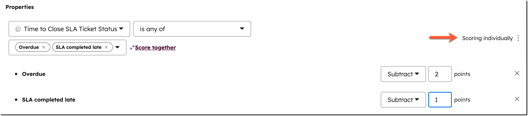
-
- Eine gemeinsame Bewertung ist das Standardverhalten. Eine gemeinsame Bewertung ist das Standardverhalten. Wenn Sie einzeln bewertet haben, klicken Sie auf Gesamt-Score , um zur Standardeinstellung zurückzukehren. Geben Sie die Anzahl der Punkte ein, die zur Punktzahl addiert oder von ihr abgezogen werden sollen, wenn einer der Werte erfüllt ist.

- Um weitere Kriterien aus dem ausgewählten Objekt hinzuzufügen, klicken Sie auf + Eigenschaftskriterien hinzufügen oder + Listenmitgliedschaftskriterien hinzufügen.
- Wenn Sie Eigenschaften von verknüpften Objekten zur Gruppe hinzuzufügen möchten, klicken Sie auf + Objekt hinzufügen und wählen dann das Objekt aus. Diese Kriterien gelten für die gleiche Gruppe.
- Um die Regeln für einen Eigenschaften-Abschnitt zu klonen, klicken Sie auf das duplicate Klonen-Symbol. Die geklonte Version wird automatisch am Ende der Gruppe hinzugefügt.
- Um alle Regeln eines Eigenschaften-Abschnitts zu löschen, klicken Sie auf das delete Papierkorb-Symbol.
- Um eine einzelne Eigenschaftsregel zu kopieren oder zu löschen, klicken Sie auf die verticalMenu drei vertikalen Punkte und wählen Sie dann Klonen oder Löschen aus.
Zu bewertende Datensätze auswählen
So bestimmen Sie, welche Datensätze beim Scoring berücksichtigt werden:
- Klicken Sie in Ihrem HubSpot-Account auf Marketing und dann auf Lead-Scoring. Erstellen oder bearbeiten Sie einen Score.
- Gehen Sie zur Registerkarte [Unternehmen/Kontakte/Benutzerdefiniertes Objekt].
- Um zu entscheiden, welche Unternehmen, Kontakte oder benutzerdefinierten Objekte Scores erhalten, wählen Sie eine Option aus:
- Alle [Unternehmen/Kontakte/benutzerdefiniertes Objekt] bewerten: Alle Ihre Unternehmen/Kontakte/benutzerdefinierten Objekte werden bewertet. Um bestimmte Datensätze auszuschließen, klicken Sie auf das Dropdown-Menü und wählen Sie Segmente mit den Datensätzen aus, die Sie nicht bewerten möchten.
- Spezifische [Unternehmen/Kontakte/benutzerdefiniertes Objekt] bewerten: Bewerten Sie Unternehmen/Kontakte/benutzerdefinierte Objekte nur, wenn sie Mitglieder bestimmter Segmente sind. Klicken Sie auf das Dropdown-Menü und wählen Sie die Segmente mit den Datensätzen aus, die Sie bewerten möchten.
Score-Label und Schwellenwerte einrichten
Legen Sie fest, wie die Schwellenwerte für die Bewertung den zugehörigen Labels für Ihr Team zugeordnet werden sollen.
- Klicken Sie in Ihrem HubSpot-Account auf Service und dann auf Customer Success.. Score erstellen oder bearbeiten.
- Klicken Sie auf die Registerkarte Einstellungen.
- Gehen Sie zum Einrichten der Score-Einstellungen zur Registerkarte Einstellungen .
- Geben Sie im Abschnitt Schwellenwert für den Integritäts-Score einen Schwellenwert, eine Farbe und ein Score-Label ein.
- Um die Eigenschaften festzulegen, in denen die Scores gespeichert werden, bearbeiten Sie im Abschnitt Score-Eigenschaften die Label, internen Namen, Beschreibungen und Eigenschaftengruppen der jeweiligen Eigenschaften.
- Alle Änderungen, die Sie an den Einstellungen des Scores vornehmen, werden nicht als Entwurf gespeichert. Wenn Sie einen neuen Score erstellen, überprüfen Sie Ihre Einstellungen und aktivieren Sie den Score. Wenn Sie einen bestehenden Score bearbeiten, klicken Sie oben rechts auf Aktualisieren.
Den Score überprüfen und aktivieren
Sobald Sie mit dem Erstellen Ihres Scores fertig sind, können Sie ihn aktivieren:
- Klicken Sie in Ihrem HubSpot-Account auf Service und dann auf Customer Success.. Score erstellen oder bearbeiten.
- Um Datensätze zu testen , bevor Sie den Score aktivieren, klicken Sie auf Aktionen und wählen Sie dann Einen [Kontakt/Unternehmen/Deal testen] aus.
- Um Einblicke in die Score-Verteilung für mehrere Datensätze anzuzeigen, klicken Sie auf Aktionen und wählen Sie dann Vorschau der Verteilung aus.
- Wenn Sie mit dem Erstellen des Scores fertig sind, klicken Sie auf Überprüfen und aktivieren.
- Überprüfen Sie die Details des Scores und was passiert, wenn der Score aktiviert wird. Klicken Sie dann auf Aktivieren. Wenn Sie den Score-Designer beenden, ohne den Score zu aktivieren, wird Ihr Entwurf gespeichert und Sie können ihn später erneut aufrufen.
- Wenn Sie den Integritäts-Score aktivieren, werden die Eigenschaften Integritäts-Score und Integritätsstatus automatischin Ihrem Account erstellt. Wenn Sie mehrere Scores erstellt haben (nur Service Hub Enterprise ), hat jeder Score seine eigenen zugeordneten Eigenschaften. Diese Eigenschaften werden auf der Grundlage Ihrer definierten Berechnungskriterien und Scoring-Schwellenwerte aktualisiert:
-
- Health Score: die Summe der Punkte, die einem Kontakt oder Unternehmen basierend auf Ihren Berechnungskriterien zugewiesen wurden.
- Integritätsstatus: das Score-Label, das mit dem Score des Kontakts oder Unternehmens verknüpft ist, basierend auf Ihrem Scoring-Schwellenwert. Zum Beispiel "Zufrieden", "Neutral", "Unzufrieden".
Zugriff auf die Karte mit dem Integritäts-Score
Abonnement erforderlich Für den Zugriff auf die Status-Scorecard ist eine Service-Lizenz erforderlich.
Berechtigungen erforderlich Berechtigungen für Account-Zugriff sind erforderlich, um die Integritäts-Score-Karte in der mittleren Spalte und rechten Seitenleiste von Datensätzen hinzuzufügen.
Benutzer können die Karte mit dem Integritäts-Score im Vorschaubereich der Datensatz-Seitenleiste anzeigen. Auf dieser Karte werden die Bewertung der Integrität, der Gesundheitszustand und die letzten Änderungen der Bewertung angezeigt.
So greifen Sie im Customer Success-Arbeitsbereich auf die Karte Health Score zu:
- Klicken Sie in Ihrem HubSpot-Account auf Service und dann auf Customer Success..
- Klicken Sie auf die Registerkarte Kunden . Klicken Sie in der Tabellenansicht auf den Namen des Datensatzes, um den Vorschaubereich der Datensatz-Seitenleiste anzuzeigen.
- Navigieren Sie in der rechten Seitenleiste zur Karte Health Score:
-
- Sie können den Integritäts-Score, den Integritätsstatus und die letzten Score-Änderungen anzeigen.
- Um den Verlauf des Integritäts-Scores anzuzeigen, klicken Sie auf Score-Verlauf anzeigen. Im rechten Bereich finden Sie das Score-Trenddiagramm nach Monaten und das Score-Verlaufsdiagramm , das die Ereignisse anzeigt, die zu einer Änderung des Scores geführt haben.
-
- Um Score-Berechnungen anzuzeigen, klicken Sie auf Score-Berechnungen. Sie werden zur Registerkarte Berechnungen weitergeleitet, wo Sie die Berechnung des Scores anpassen und bearbeiten können.
